
Im nächsten Artikel werden wir uns bmon ansehen. Dies ist ein einfaches, aber leistungsstarkes textbasiertes Netzwerküberwachungs- und Debugging-Tool für Unix-ähnliche Systeme. Ich gehe zu Netzwerkbezogene Statistiken erfassen und es wird sie visuell in einem benutzerfreundlichen Format in Echtzeit anzeigen.
Der Verlust der Bandbreite ist ein schwer zu kontrollierendes Problem, das zu einer langsamen Reaktion von Anwendungen führt, die im Netzwerk ausgeführt werden. Deshalb ist es immer interessant Bandbreitenspitzen steuern um dieses Problem zu vermeiden. Wir können dies mit Hilfe von bmon tun, um Probleme im Zusammenhang mit dem Netzwerk zu kontrollieren.
Installieren Sie bmon unter Ubuntu
Es ist einfach, dieses Tool zu installieren, und in diesem Artikel werden wir sehen, wie installiere bmon unter Ubuntu 16.04. Fast alle Gnu / Linux-Distributionen haben das bmon-Paket in den Standard-Repositorys. Um es zu installieren, müssen wir nur ein Terminal öffnen (Strg + Alt + T) und schreiben:
sudo apt-get install bmon
Wir können auch Kompilieren Sie den Code Verwenden Sie die folgenden Befehle im Terminal:
git clone https://github.com/tgraf/bmon.git cd bmon sudo apt-get install build-essential make libconfuse-dev libnl-3-dev libnl-route-3-dev libncurses-dev pkg-config dh-autoreconf sudo ./autogen.sh sudo ./configure sudo make sudo make install
Verwendung des bmon-Tools in Ubuntu
Es muss klargestellt werden, dass RX bedeutet Bytes pro Sekunde empfangen und TX bezieht sich auf übertragene Bytes pro Sekunde. Führen Sie es wie folgt aus:
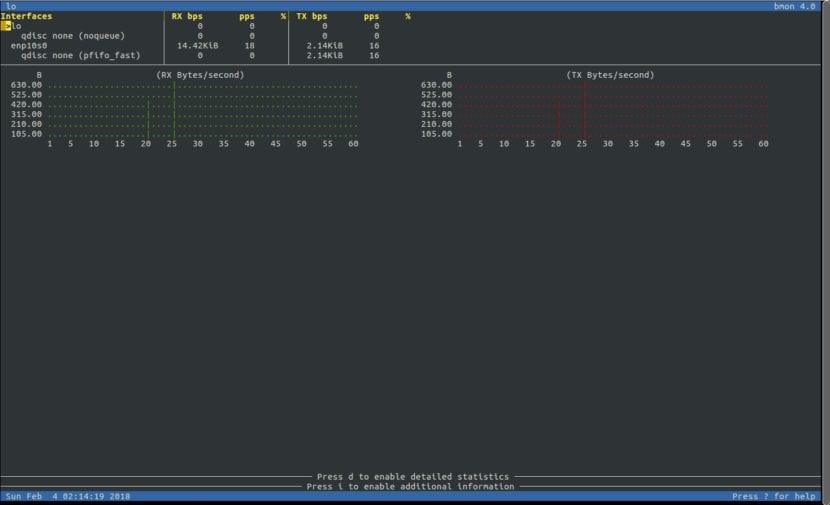
bmon
Um detailliertere Statistiken zur Bandbreitennutzung anzuzeigen, Drücken Sie die Taste d und Sie werden so etwas wie das Folgende sehen:

Drücken Sie Umschalt +? um schnelle Hilfe anzuzeigen.

zu Statistiken für eine bestimmte Schnittstelle anzeigenWählen Sie es mit den Aufwärts- und Abwärtspfeilen aus. Wenn Sie nur eine bestimmte Schnittstelle überwachen möchten, fügen Sie sie wie folgt als Argument in die Befehlszeile ein:
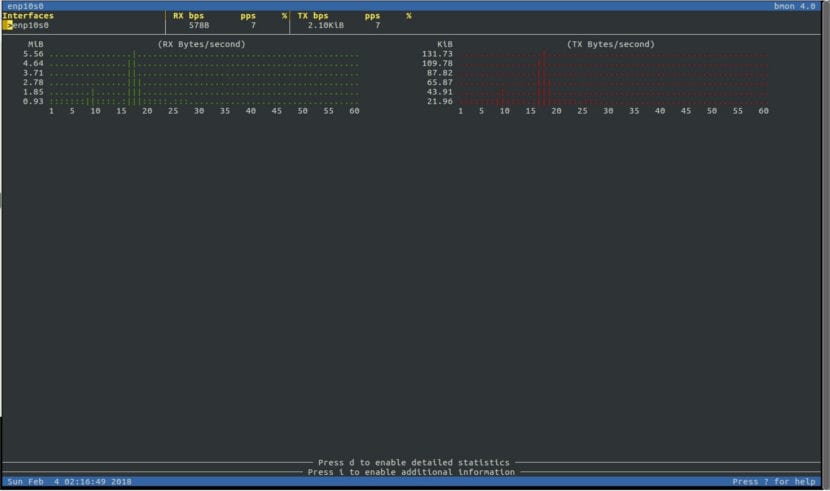
bmon -p enp10s0
Das Flag -p legt eine Richtlinie fest, die definiert, welche Netzwerkschnittstellen angezeigt werden sollen. In dem Beispiel wird meine Netzwerkschnittstelle enp10s0 überwacht.
Bits pro Sekunde verwenden Anstelle von Bytes pro Sekunde müssen wir die verwenden -b Flagge so:
bmon -bp enp10s0
Wir können auch Definieren Sie die Intervalle pro Sekunde mit -r Flagge aus sicherer manera:
bmon -r 5 -p enp10s0
Verwendung von Eingangsmodulen mit bmon
Dieses Tool verfügt über eine Reihe von Eingabemodulen, die ofrecen statistische Daten zu Schnittstellen, que incluyen:
- netlink - Verwendet das Netlink-Protokoll zum Sammeln Schnittstellenstatistik und Verkehrssteuerung. Dies ist das Standardeingabemodul.
- proc: Es ist ein Sicherungsmodul falls die Netlink-Schnittstelle nicht verfügbar ist.
- Dummy: Dies ist ein programmierbares Eingangsmodul zum Debuggen und Testen.
- Null: Datenerfassung deaktivieren.
Um die zusätzliche Informationen Starten Sie es auf einem Modul mit dem Option «Hilfe» wie folgt festgelegt:
bmon -i netlink:help
Der folgende Befehl ruft bmon mit aktiviertem proc-Eingabemodul auf:
bmon -i proc -p enp10s0
Verwendung von Exit-Modulen mit bmon
Dieses Tool verwendet auch Ausgabemodule, um zeigen oder exportierte statistische Daten exportieren durch die Eingangsmodule, zu denen gehören:
- Flüche: Dies ist eine interaktive Benutzeroberfläche, die bietet Echtzeit-Ratenschätzungen und grafische Darstellung jedes Attributs. Dies ist der Standardausgabemodus.
- ASCII: ist eine direkt programmierbare Textausgabe. Sie können eine Liste von Schnittstellen, detaillierten Zählern und Grafiken auf der Konsole anzeigen. Ist er Standardausgabemodus, wenn Flüche nicht verfügbar sind.
- Format: Es ist ein voll programmierbarer Ausgabemodus. Wir können seine Ausgabewerte verwenden in Skripten oder Programmen zur Analyse und mehr.
- null: Dies Schalten Sie den Ausgang aus.
Um weitere Informationen zu einem Modul zu erhalten, führen Sie es mit der folgenden Option "Hilfe" aus:
bmon -o curses:help
Der folgende Befehl ruft bmon im ASCII-Ausgabemodus auf:
bmon -p enp10s0 -o ascii
Wir können auch das Formatausgabemodul ausführen und dann die erhaltenen Werte für die Skripterstellung oder in einem anderen Programm verwenden:
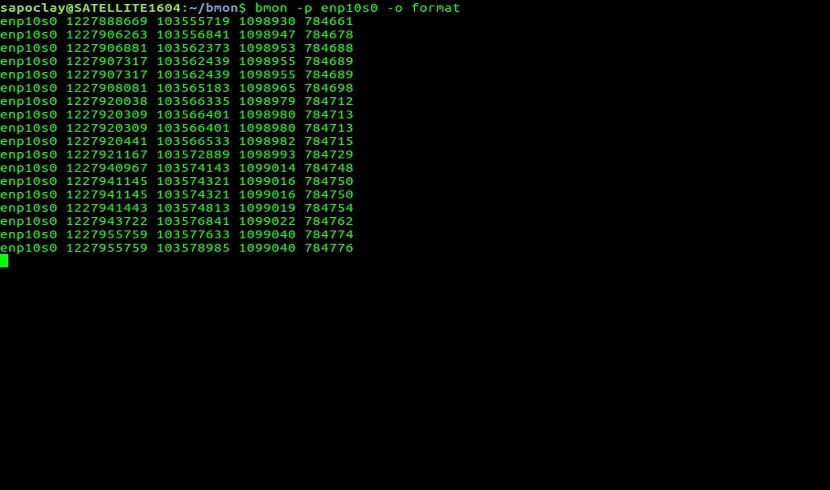
bmon -p enp10s0 -o format
Zu bekommen Zusätzliche Verwendungsinformationen, Optionen und Beispielekönnen wir die manpage von bmon lesen:
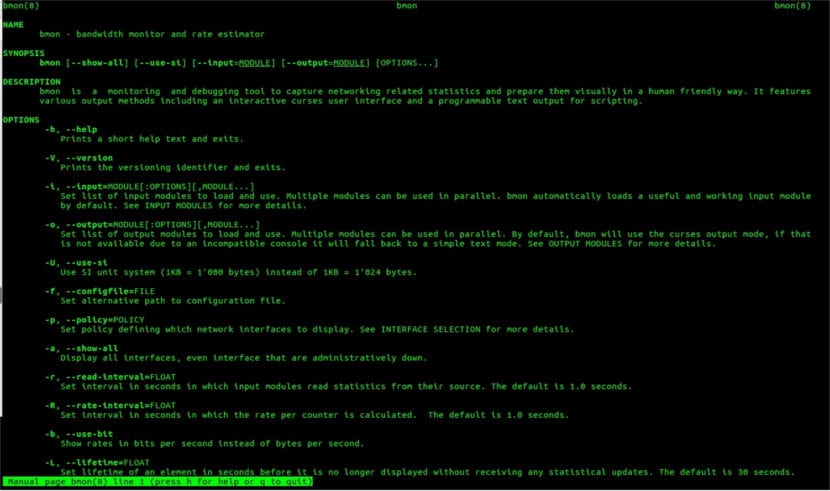
man bmon
Wenn wir mehr über dieses Tool erfahren möchten, können Sie die Github-Repository.
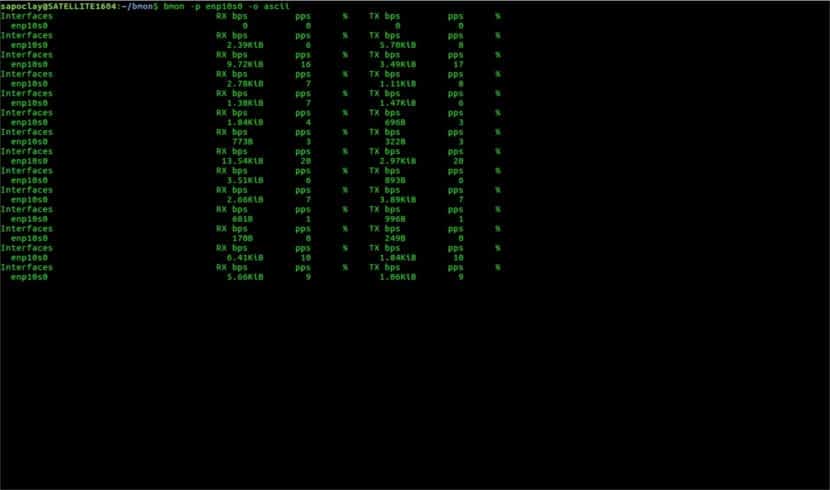
Sie helfen mir weiterhin bei dem von Ubuntu verursachten BIOS-Fehler, verlassen uns kanonisch und geben vor, uns zu vergessen. Sie haben meinen neuen Computer beschädigt